

By Vernon Roderick, Last updated: July 13, 2023
Al giorno d'oggi, utilizziamo spesso i nostri dispositivi mobili per comodità e portabilità. Lo usiamo per lavoro o per uso personale, per utilizzare e gestire una serie di varie applicazioni, documenti, messaggi, contatti, e-mail, chiamate, foto, video e molte altre attività. Con il tuo dispositivo Android, scatta foto, riproduci musica e giochi, invia e ricevi messaggi ed e-mail e molte altre attività proprio come usare un computer.
In questa guida tutorial vengono presentati diversi processi che ti insegneranno come accedere ai file Android dal PC. Un dispositivo mobile è in esecuzione su qualsiasi sistema operativo come Android progettato principalmente per dispositivi touchscreen. Questo può essere collegato a un computer che ci consente di accedere ai nostri file, eseguire un backup o un trasferimento di file.
Sarai in grado di gestire e trasferire in modo efficiente i tuoi file sul tuo dispositivo Android. Hai solo bisogno di tre cose: il tuo dispositivo Android, il computer e un cavo USB per accedere ai file. Se desideri una connessione wireless senza l'uso di un cavo USB, puoi farlo anche utilizzando un servizio cloud, questo e altri metodi sono discussi in questo articolo.
Parte 1: come accedere ai file Android utilizzando FoneDog Android Data Recovery Parte 2: Come accedere ai file Android dal PC tramite connessione via cavo USBParte 3: Come accedere ai file Android dal PC utilizzando il driver del dispositivoParte 4: Come accedere ai file Android dal PC tramite connessione BluetoothParte 5: Come accedere ai file Android dal PC utilizzando una scheda SDParte 6: Come accedere ai file Android dal PC utilizzando il servizio cloudParte 7: in sintesi
Se desideri controllare i tuoi file Android o recuperare i file persi ed eliminati dal tuo dispositivo, puoi utilizzare uno strumento di recupero dati affidabile e conveniente come il FoneDog Recupero dati Android programma. È uno strumento semplice e facile da usare che consente il recupero di qualsiasi tipo di dati da tutti i tipi di dispositivi Android.
Lo strumento ti consente di eseguire una scansione sul tuo dispositivo Android. Quando vengono restituiti i risultati, puoi applicare filtri per limitare i risultati e visualizzare in anteprima ogni file dal tuo dispositivo. Se desideri ripristinare i file persi o eliminati dal tuo dispositivo, puoi selezionare i file specifici ed eseguire il ripristino dei dati.
Il programma FoneDog Android Data Recovery è disponibile per l'uso sia su Windows che su Mac OS. Hai la certezza di una scansione e di dati sicuri e protetti recupero senza alcuna perdita di dati utilizzando questo fantastico programma.
Dopo il download e l'installazione di FoneDog Android Data Recovery, accedi al programma sul desktop come collegamento, icona appuntata nella barra delle applicazioni o tramite l'elenco dei programmi del menu Start. Quindi, collega il tuo dispositivo Android mobile al computer con una connessione via cavo USB.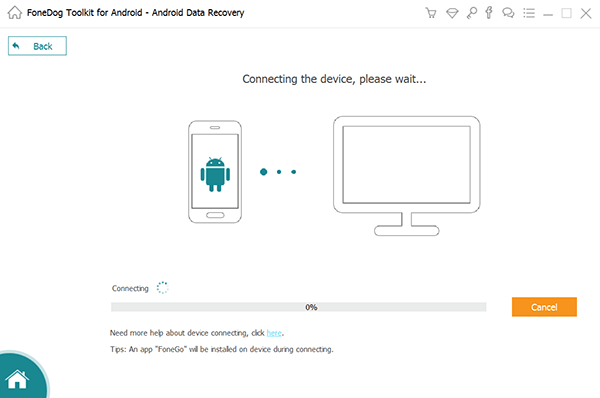
Apparirà una notifica che ti chiederà di confermare per consentire il debug USB dopo che il tuo dispositivo Android è stato collegato correttamente al tuo computer. Se non viene visualizzata alcuna notifica sullo schermo, scollega il dispositivo Android e ricollegalo al computer.
Fare clic sul pulsante Avanti per procedere con la scansione. Lo strumento eseguirà la scansione del dispositivo e il tempo necessario per terminare dipenderà dal numero di file sottoposti a scansione. Attendere fino al completamento della scansione dei dati nel dispositivo. Quando vengono restituiti i risultati, è possibile selezionare il file per un'anteprima. Puoi anche limitare i risultati della scansione applicando alcuni filtri.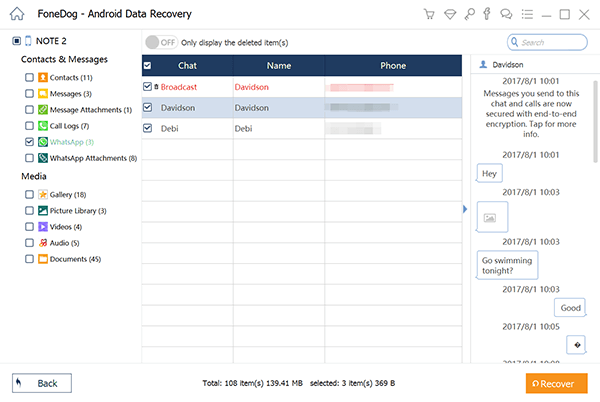
Dopo aver esaminato e verificato i file Android, se desideri recuperare file cancellati o mancanti, fai semplicemente clic sul pulsante Recupera. Puoi anche selezionare file specifici da recuperare. Attendere fino al completamento del processo di recupero dei dati. Assicurati di evitare qualsiasi interruzione stabilendo una connessione stabile tra il tuo dispositivo Android e il computer e una fonte di alimentazione stabile per i tuoi dispositivi.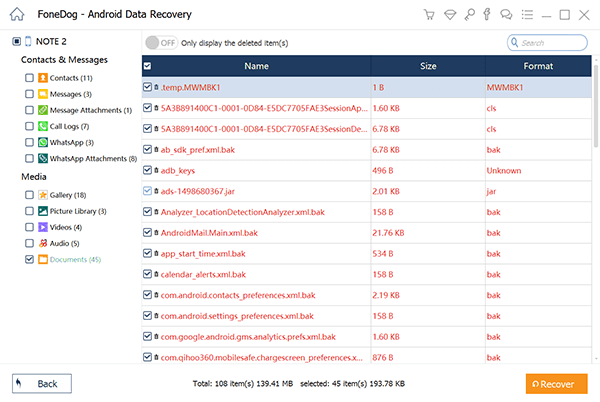
Questo metodo di base fornisce le istruzioni passo passo che ti insegneranno come fare accedere ai file Android dal PC con l'uso di una connessione via cavo USB collegando il tuo dispositivo Android al computer.
Questa sezione fornisce le istruzioni passo passo che ti guideranno su come accedere ad Android file da PC con il driver del dispositivo. È possibile scaricare e utilizzare il driver del dispositivo Android disponibile sul sito Web del provider.
In altre versioni, tocca su Trasferimento di file or Trasferisci file in Usa USB per Opzioni.
Se la notifica non viene visualizzata sul tuo dispositivo Android, scorri verso il basso dalla parte superiore dello schermo per visualizzare le notifiche.
Questo semplice processo fornisce i passaggi che ti aiuteranno su come accedere ai file Android dal PC con l'uso di una connessione Bluetooth.
Questa sezione fornirà i passaggi di base che ti guideranno su come accedere ai file Android dal PC. Ciò non richiederà l'uso di una connessione via cavo USB, ma è sufficiente utilizzare la scheda di memoria SD dal dispositivo Android e inserirla nel PC.
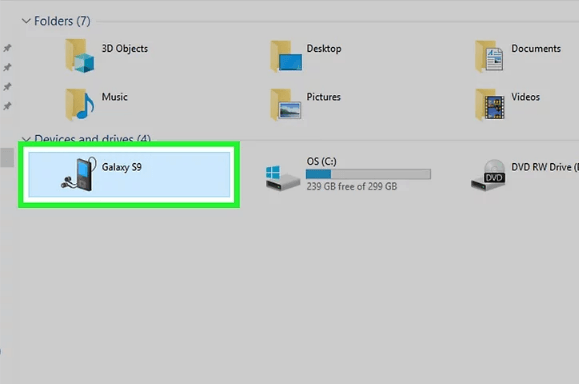
Questa sezione fornirà un semplice processo che ti insegnerà come accedere ai file Android dal PC senza l'uso di una connessione via cavo USB. Invece, puoi utilizzare un servizio di archiviazione di backup su cloud come Google Drive, Microsoft One Drive, Dropbox e simili.
Un dispositivo mobile è paragonato a un piccolo computer che ti consente di lavorare su varie app, riprodurre musica, guardare video, scattare foto, giocare e molto altro. Un telefono può funzionare su un sistema operativo Android. Puoi svolgere diverse attività sul tuo dispositivo Android, il che rende il lavoro più semplice, veloce ed efficiente. Puoi anche archiviare i tuoi file importanti sul tuo dispositivo Android e accedervi comodamente su un computer in diversi metodi.
In questo articolo, ti guideremo su come accedere ai file Android dal PC in vari modi, ad esempio utilizzando una connessione via cavo USB, connessione Bluetooth, driver di dispositivo e molti altri. In questo modo, puoi gestire in modo semplice ed efficiente i tuoi file sul tuo personal computer e dispositivo Android. Un'applicazione sicura e affidabile chiamata FoneDog Android Data Recovery può anche aiutarti ad accedere facilmente ai file Android dal PC e recuperare in modo sicuro i dati persi ed eliminati in caso di necessità.
Scrivi un Commento
Commento
Android de Recuperación de Datos
Ripristina i file cancellati dai telefoni o tablet Android.
Scarica Gratis Scarica GratisArticoli Popolari
/
INTERESSANTENOIOSO
/
SEMPLICEDIFFICILE
Grazie! Ecco le tue scelte:
Excellent
Rating: 4.4 / 5 (Basato su 102 rating)